Dragonite
But where's your heart
Como ustedes sabrán, no hay ninguna opción que nos permita cambiar el ícono del Game.exe, y el ícono por defecto es un poco... Feo (?
Así que con este sencillísimo tutorial, podrán cambiar el ícono fácilmente al que ustedes quieran, y el ícono se verá en varios sitios (en el .exe, en la barra de tareas, etc.)
Paso 1: Obtener el .ICO
Primero que nada, vamos a necesitar una imagen cualquiera a la que queramos volver nuestro ícono. Lo importante es que sea cuadrada (cualquier tamaño, pero la proporción debe ser 1x1.)
Para una óptima visualización de su ícono, les recomiendo exportarlo en 256x256 y con extensión PNG.
Yo como ejemplo, usaré este Magikarp shiny que saqué de esta página.
.png)
Luego, buscamos un sitio web que convierta de .PNG a .ICO, hay millones, yo por ejemplo voy a usar éste.
Simplemente importamos nuestro archivo arrastrándolo si lo tenemos en la PC, o poniendo el link si el archivo está en alguna Web.
(A la derecha nos saldrá el botón para descargar el .ICO)

Paso 2: Reemplazar el .ICO
Una vez que tenemos nuestro .ICO, localizamos la carpeta donde esté, y por comodidad lo ponemos en la misma carpeta donde tengamos el Game.exe.
Ahora debemos descargar Resource Hacker, lo pueden descargar en este enlace.
Una vez descargado e instalado, lo abrimos, y le arrastraremos dentro el Game.exe.
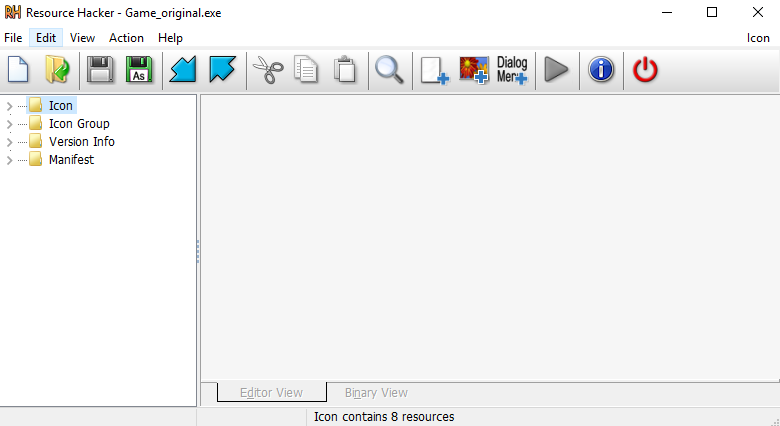
Luego, tenemos que ir a la carpeta llamada "Icon", la abrimos tocando la flecha a la izquierda y le hacemos clic derecho a cualquier ícono, y seleccionamos "Replace icon..."
Una vez que hagamos esto, nos saldrá otra ventana donde deberemos clickear "Open file with new icon"
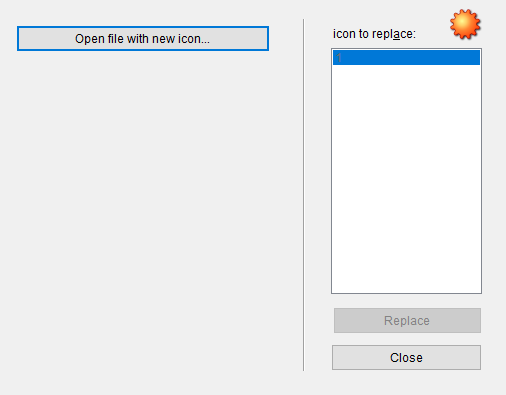
Ahí debemos elegir nuestro nuevo ícono, y luego simplemente damos "Replace", el que está encima de "Close"
Una vez que en el programa salga nuestro nuevo ícono, sólo tenemos que darle a "Save" y ya está.
(Sólo por si desconocéis el botón de Save, lo señalo con una flecha roja )
)
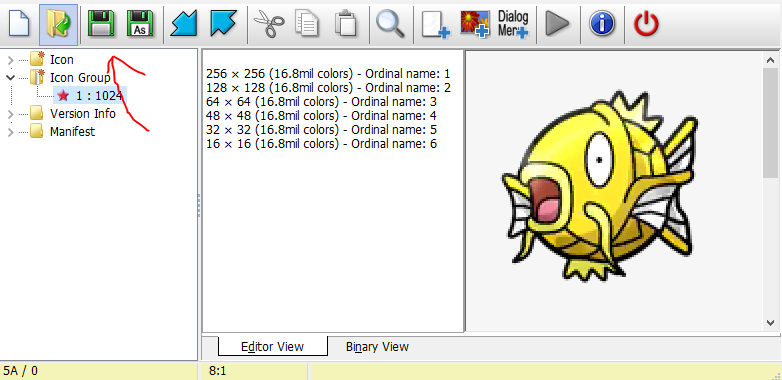
Una vez guardado, nos generará dos .EXE, uno con el nuevo ícono (Game.exe) y otro con el viejo, sólo a modo de resguardo que se llamará "Game_original.exe"(por si algo se daña y el .EXE ya no sirve, puedes simplemente tomar ese, cambiarle el nombre a Game.exe y listo)
Nota: es probable que el ícono no se vea en el .EXE, se soluciona haciendo clic derecho y yendo a "Propiedades".
Y listo! Así es como debería quedar:
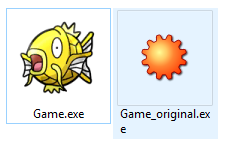
¡Espero que les funcione y les sirva para absolutamente nada más que tener un ícono a elección!
Así que con este sencillísimo tutorial, podrán cambiar el ícono fácilmente al que ustedes quieran, y el ícono se verá en varios sitios (en el .exe, en la barra de tareas, etc.)
Paso 1: Obtener el .ICO
Primero que nada, vamos a necesitar una imagen cualquiera a la que queramos volver nuestro ícono. Lo importante es que sea cuadrada (cualquier tamaño, pero la proporción debe ser 1x1.)
Para una óptima visualización de su ícono, les recomiendo exportarlo en 256x256 y con extensión PNG.
Yo como ejemplo, usaré este Magikarp shiny que saqué de esta página.
Luego, buscamos un sitio web que convierta de .PNG a .ICO, hay millones, yo por ejemplo voy a usar éste.
Simplemente importamos nuestro archivo arrastrándolo si lo tenemos en la PC, o poniendo el link si el archivo está en alguna Web.
(A la derecha nos saldrá el botón para descargar el .ICO)

Paso 2: Reemplazar el .ICO
Una vez que tenemos nuestro .ICO, localizamos la carpeta donde esté, y por comodidad lo ponemos en la misma carpeta donde tengamos el Game.exe.
Ahora debemos descargar Resource Hacker, lo pueden descargar en este enlace.
Una vez descargado e instalado, lo abrimos, y le arrastraremos dentro el Game.exe.
Luego, tenemos que ir a la carpeta llamada "Icon", la abrimos tocando la flecha a la izquierda y le hacemos clic derecho a cualquier ícono, y seleccionamos "Replace icon..."
Una vez que hagamos esto, nos saldrá otra ventana donde deberemos clickear "Open file with new icon"
Ahí debemos elegir nuestro nuevo ícono, y luego simplemente damos "Replace", el que está encima de "Close"
Una vez que en el programa salga nuestro nuevo ícono, sólo tenemos que darle a "Save" y ya está.
(Sólo por si desconocéis el botón de Save, lo señalo con una flecha roja
Una vez guardado, nos generará dos .EXE, uno con el nuevo ícono (Game.exe) y otro con el viejo, sólo a modo de resguardo que se llamará "Game_original.exe"(por si algo se daña y el .EXE ya no sirve, puedes simplemente tomar ese, cambiarle el nombre a Game.exe y listo)
Nota: es probable que el ícono no se vea en el .EXE, se soluciona haciendo clic derecho y yendo a "Propiedades".
Y listo! Así es como debería quedar:
¡Espero que les funcione y les sirva para absolutamente nada más que tener un ícono a elección!